Партнерська програма
Ми пропонуємо співпрацювати!
Після коректного оформлення заявки, яка знаходиться нижче, Вам будуть доступні наступні бонуси:
-
* Знижки на запчастини (дрібний опт)
-
* Знижки на роботи (від 10% до 20%)
-
* Відстрочки платежу по замовленнях (покупка запчастин або ремонти ноутбуків).
Це основні переваги партнерства з нами, але далеко не все.
Крім цього, у Вас буде можливість консультуватися з нами з приводу сумісності запчастин, передбачувані причини поломок ноутбуків, орієнтовної вартості ремонтів і термінів виконання робіт. Більш того, наші гарантійні випадки будуть розглядатися позачергово, а в разі неможливості проведення гарантійного ремонту будуть здійснюватися повернення повної вартості ремонту. Наші гарантійні стікери не містять даних про нашому сервісному центрі, що позбавить Вас від зайвий питань. У разі складних ремонтів будуть розглядатися умови ексклюзивних знижок для збереження доцільності ремонту.
Звертаємо Вашу увагу, що для коректного співпраці по нашій партнерській програмі і збереження знижок та інших бонусних умов потрібно систематичність звернень. Більш детальну інформацію Ви отримаєте після оформлення Вас в статусі партнера.
Будь ласка, заповніть усі поля! Поля позначені зірочкою (*) обов'язкові для заповнення. Дякуємо!
Гарантія в нашому сервісному центрі це не просто слова.
Вже більше 8 років ми займаємося ремонтом ноутбуків і ще не було жодного випадку, щоб ми не виконали свої гарантійні зобов'язання перед нашими покупцями (виключення були тільки тоді, коли були порушені наші пломби і були сліди стороннього втручання, яке призвело до поломки). Варто зазначити, що гарантійні з нашої вини випадки бувають дуже рідко в зв'язку з тим, що якість наших робіт завжди висока, а мікросхеми нові (в тих випадках, коли доводиться використовувати компоненти б / у ми завжди попереджаємо про це і все одно даємо повноцінну гарантію ).
На всі роботи проведені Сервісним Центром "NotebookOFF" надається гарантія мінімум 3 місяці (якщо не обумовлені інші умови на етапі узгодження ремонту).
Гарантія на запасні частини в більшості випадків теж залишає 3 місяці (виняток становлять вінчестери, приводи читання компакт дисків і матриці - на ці запчастини може надається розширена гарантія на 6, 12 і 24 місяці). Більш докладно термін гарантії на товар Ви зможете з'ясувати у наших менеджерів.
І на останок. Одне з головних наших правил: Ми ніколи не кидаємо наших клієнтів напризволяще! Навіть якщо виявиться, що у повторній поломки вина користувача і немає претензій до якості виконаних нами робіт або замінених запчастинах, ми йдемо назустріч і надаємо ексклюзивні знижки або робимо щось навіть безкоштовно.
Крім цього наша позиція полягає в тому, що немає сенсу робити неякісно, тому що потім доведеться переробляти безкоштовно! А це проблеми тільки на наші плечі. В першу чергу цей час наших фахівців, не кажучи вже про необхідність міняти мікросхеми, які часто досить дорого коштують. І завжди приємно, коли наш клієнт дзвонить до нас з проханням допомогти йому з чимось новим, ніж з збуреннями з приводу того, що недавно відремонтоване знову не працює.
Після ремонту Ви отримуєте чек або акт виконаних робіт (в разі безготівкової оплати згідно виставленого рахунку), в якому вказується які запасні частини були замінені в процесі ремонту і які були проведені роботи. Ці документи є підтвердженням того, що Ви заплатили гроші (чек або акт), а ми виконали роботу. Вони ж потрібні для підтвердження гарантії, якщо щось зламається знову. Крім цього на корпусі ноутбука або на придбаній деталі наноситься наш гарантійний стікер, на якому вказана дата закінчення гарантії.
У разі, якщо протягом гарантійного терміну замінена деталь виходить з ладу, ми виробляємо безкоштовну заміну запчастини. Якщо з яких-небудь причин повторний ремонт неможливий - здійснюється повернення повної вартості ремонту і вилучаються замінені запчастини.
Будемо раді Вам допомогти! Звертайтеся!
(3 голосів, середня оцінка 5 з 5)
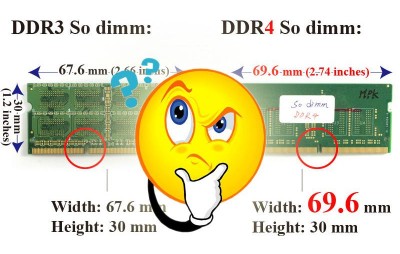
А для тих користувачів ноутбуків, які вирішили проявити ентузіазм та ініціативу і самим зайнятися додаванням пам'яті хочу попередити, що не завжди достатньо сказати в магазині "продайте мені пам'ять до мого ноутбука", а потім повернувшись додому і відкрутивши "лючек" вставити цю пам'ять у відповідний за розміром слот. В сучасних ноутбуках використовується DDR SDRAM (Double Data Rate SDRAM), в якій для збільшення пропускної здатності пам'яті використовується передача не одного, а двох пакетів даних за такт. Для просування на цього типу пам'яті виробники стали використовувати для позначення швидкості пам'яті не реальну фізичну частоту, а частоту передачі одного пакета даних (тобто ефективну). А оскільки в DDR за один такт реальній фізичній частоти передаються 2 пакети, то і ефективна частота (тобто маркетингові цифри) виходить в 2 рази більше (на практиці різниця вкрай незначна, і в кращому випадку становить 20-30%). Тому назви DDR-266, DDR-333 і т.д. на ділі означають реальну частоту тактирования 133, 166 і так далі (чи не нагадує вам подібна ситуація рішення AMD використовувати в позначенні процесорів не реальні тактові частоти, а маркетингові позначення продуктивності?). Проблеми з сумісністю різних модулів пам'яті виникають в ноутбуках набагато частіше, ніж в десктопах. Особливо актуально це було на старих ноутбуках. На це існувало кілька причин. Одна з них полягала в тому, що ринок ноутбуків в усі часи жив по кілька іншим законам, ніж ринок настільних комп'ютерів. Якщо на останньому була найсильніша конкуренція і будь-які рішення, що призводять до зниження цін (а стандартизація, природно, таке рішення), без праці пробивали собі дорогу, то з ноутбуками все було по-іншому. Витончені дорогі апарати, вартість яких була в 5 разів перевищує номінальну вартість десктопів, природно, були більшою мірою штучними виробами і розглядалися як предмети розкоші. Тому виробники не особливо прагнули до якихось спільних рішень. Тим більше на апгрейд можна було непогано заробити, і, природно, кожна фірма-виробник намагалася тримати руку на пульсі цього сегмента ринку. Раніше випускалися спеціальні «листки сумісності», на яких було вказано, яка пам'ять і якого виробника підходить для будь ноутбука. Навіть при збігу характеристик і напруги живлення (2В, 3,3 і 5В) не можна було бути впевненим в безконфліктної роботі пам'яті. 72-контактні SO-DIMM існували як на базі чіпів FPM (старіша версія), так і на базі EDO, а це означає, що два типи модулів повністю ідентичні і відрізняються тільки «начинкою» і маркуванням чіпів. Система, розрахована на модулі пам'яті типу EDO, швидше за все, буде працювати і з модулями FPM, хоча і втратить в продуктивності, а ось зворотний варіант навряд чи пройде. З цими проблемами і тепер часто стикаються працівники сервісів, коли до них звертаються за додаванням пам'яті для уживаного ноутбука. Або в парі зі старим модулем новий працювати взагалі відмовляється (не починається ноутбук), або періодично вилітає в синій екран, або «бачить» лише половину обсягу доданого модуля (64Mb замість 128Mb). З новими ноутбуками такі проблеми виникають рідше, але не так рідко, щоб можна було про них зовсім забути. Тому ніколи не купуйте пам'ять для додавання в ноутбук без можливості «мані бек». Вартість «ноутбучной» пам'яті в 2-3 рази дорожче, ніж для настільного комп'ютера, тому опинитися з непотрібним модулем пам'яті буде не тільки неприємно, але й накладно. А краще взагалі за пам'яттю приїжджати разом з ноутбуком і перевіряти працездатність на місці.
Справа в тому, що в нинішній час існує 5 типів оперативної пам'яті: SO DIMM DDR, SO DIMM DDR2, SO DIMM DDR3, SO DIMM DDR3-L і Micro DIMM. І це не враховуючи пам'ять для "десктопів" (персональних комп'ютерів), яку деякі продавці якимось чином примудряються успішно продати як ноутбучную, а деякі користувачі успішно купити. Далі, в певний ноутбуках додатковий слот пам'яті знаходиться не під доступним "люком" на нижній кришці, а під клавіатурою, що значно ускладнює процес і підвищує ймовірність що-небудь зламати. І наостанок: з криво стоїть модулем пам'яті ноутбук не запуститься, так само як і з модулями розрахованими на роботу на високій частоті шини або більше допустимого обсягу. Отже, перейдемо до огляду модулів.
SO DIMM SDRAM (PC-100, PC-133)
В роках використовувалися старі типи пам'яті - SO DIMM SDRAM PC100 або PC133. Зараз такі ноутбуки практично не використовуються. Повна розшифровка назви - Small Outline Dual In-line Memory Module Single Data Rate Memory.

На наведеній вище фотографії Ви бачите SO DIMM SDRAM модуль пам'яті об'ємом 256 Мб
Ця пам'ять працює частотах 100 МГц (PC-100), 133МГц (PC-133). Розташування "ключа" Ви бачите на екрані - 28 мм з лівого боку.
SO DIMM DDR (PC-2100, PC-2700, PC-3200)

На наведеній вище фотографії Ви бачите SO DIMM DDR модуль пам'яті об'ємом 1Гб
Ця пам'ять працює частотах 266 МГц (PC2100), 333МГц (PC2700), 400 МГц (PC3200). Розташування "ключа" Ви бачите на екрані - 15 мм з лівого боку.
SO DIMM DDR2 (PC2-4200, PC2-5300, PC2-6400)

На наведеній вище фотографії Ви бачите SO DIMM DDR2 модуль пам'яті об'ємом 2 Гб
Ця пам'ять працює частотах 533 МГц (PC2-4200), 667 МГц (PC2-5300), 800 МГц (PC2-6400). Розташування "ключа" Ви бачите на екрані - 16 мм з лівого боку.
SO DIMM DDR3 (PC3-6400, PC3-8500, PC3-10600)

На наведеній вище фотографії Ви бачите SO DIMM DDR3 модуль пам'яті об'ємом 2 Гб.
Ця пам'ять працює частоті 800 МГц (PC3-6400), 1066 МГц (PC3-8500), 1333 МГц (PC3-10600), 1600 МГц (PC3-12800) Розташування "ключа" Ви бачите на фото - 24 мм з лівого боку.
І наостанок наведу Вам фотографію звичайної пам'яті, яка абсолютно не підходить до ноутбуків (справедливості заради, варто зауважити, що 4-5 років тому були ноутбуки в яких встановлювалася пам'ять для персональних комп'ютерів, але до нинішніх днів дожили лише одиниці таких ноутбуків, так і до того ж їх ніяк не можна було назвати портативними).
SO DIMM DDR3L (LOW) (PC3L-6400, PC3L-8500, PC3L-10600, PC3L-12800, PC3L-14900, PC3L-17000, PC3L-19200).
Пам'ять для звичайних персональних комп'ютерів (в даному випадку DDR2)
Ця пам'ять за розмірами як мінімум в два рази більше і в 2-3 рази дешевше ноутбучной пам'яті того ж типу і розміру. Вона у разі не встановиться в жоден з нині працюючих ноутбуків. Так що дивіться, не переплутайте!

На наведеній вище фотографії Ви бачите модуль пам'яті DDR2 об'ємом 2 Гб для звичайних персональних комп'ютерів
Змінено Master. У статті використовуються матеріали _www.lct-company.ru.
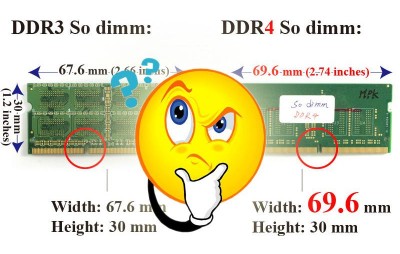
Поділитися з друзями
Чи не висвітлені ще деякі важливі параметри сучасних блоків пам'яті както: 1.Напряженіе харчування (1,35V, 1.5V DUAL 1.35 / 1.5) 2.Бистродействіе або клас CL9, CL10, CL11 Cgfcb, j
Здрастуйте, у мене ноутбук samsung R440, Windows 7 дом.расшіренная 64-разрядная.оператівка 3 Гб (2 + 1) pc3-8500.На скільки можна збільшити пам'ять і з якою частотою?
Олександр, на жаль, немає алгоритмів, що дозволяють точно стверджувати, що в "такому-то" ноутбуці можна встановити "стільки" пам'яті. Але виходячи із загальної тенденції, Ваш лептоп повинен нормально працювати, як мінімум, з 8 Гб (4 + 4) оперативної пам'яті PC3-10600 або навіть 12800.
HP compaq nx6310. Потягне 500ГБ? І кеш краще 8 або 16 МБ?
Latish, Ваш ноутбук повинен нормально функціонувати з вінчестерами об'ємом 500Гб і кешем 8 / 16Мб. Звичайно, в таких випадках краще все перевіряти, але проблем бути не повинно. Можете підійти з ноутбуком - перевіримо.